Windows 8 でインターネット ゾーンの ClickOnce アプリケーションを実行する場合の SmartScreen 動作について
Windows 8 でインターネット ゾーンの ClickOnce アプリケーションを実行する場合の SmartScreen 動作について
Windows 8 では、システムレベルでセキュリティ強化のための SmartScreen と呼ばれる機能が動作しています。
SmartScreen は、Windows 8 より前の OS では Internet Explorer の機能として実装されていましたが、Windows 8 からはOS システムレベルで導入されました。
SmartScreen に関する情報については、以下のドキュメントをご確認ください。
ウイルスを検出して削除する方法 https://windows.microsoft.com/ja-jp/windows-8/windows-defender#1TC=t1
SmartScreen の表示内容
Windows 8 では、SmartScreen 機能は既定で有効となっていますが、この状態でインターネットゾーンの ClickOnce アプリケーションを実行すると、SmartScreen により以下のような表示によって注意が促される場合があります。 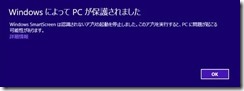
ClickOnce アプリケーションが、従来の OS と同様の開発方法で適切に実装および公開されている場合でも、上記画面が表示される場合がありますので、この記事では、上記画面が表示された場合に、実行するユーザー様にご確認いただきたい点と、開発者様への参考情報をご案内します。
ユーザー様へのご案内 : 実行時に SmartScreen 画面が表示された場合の手順
1) 開発元が十分に信頼できる ClickOnce アプリケーションで上記画面が表示された場合
上記画面内の "詳細情報" をクリックします。
アプリケーションの情報が確認可能で、"実行" が選択できるようになりますので、アプリケーションが信頼できる場合には、"実行" を選択するとアプリケーションが通常どおり実行可能です。
2) 開発元が不明、もしくは信頼できない ClickOnce アプリケーションで上記画面が表示された場合
必要に応じて上記画面内の "詳細情報" からアプリケーションの情報をご確認いただき、やはり実行が安全ではない可能性がある場合には、画面内の "OK" を押して画面を閉じ、アプリケーショーションの開発元が信頼できる対象か再度ご確認のうえ、実行するかどうかご判断ください。
開発者様へのご案内 : SmartScreen 画面の表示動作について
SmartScreen は、Reputation と呼ばれる評価項目を独自の仕組みで管理、参照しており、この Reputation が確立されている証明書であるかどうかで、SmartScreen の表示有無を制御しています。
Reputation がどのように判断されているかを含め、SmartScreen の動作については、セキュリティに関わる事項となりますため、詳細についてはご案内できないものとなります。
ただ、本画面はユーザー様に、明示的に信頼できるアプリケーションかを確認いただく目的のものであるため、表示されること自体は、アプリケーションに問題があることを示すものではありません。
上述のとおり Reputation の詳細についてはお伝えできませんが、該当アプリケーションで Reputation が確立されたら、以降は SmartScreen は表示されなくなります。
ユーザー様が該当画面の表示により混乱を受ける状況の場合には、本記事の内容と手順を参照いただき、アプリケーションの実行について判断いただけるようお願いいたします。
なお、多くのユーザー様に実行いただくことは、それ自体も Reputation の確立につながるものとなります。
また、証明書として Extended Validation (EV) コード署名証明書をご利用される場合、この証明書が許諾されること自体が、Reputation がある程度確立されていることを意味しているため、通常の証明書を利用される場合より、早期に Reputation の確立が可能です。
EV コード証明書については以下のサイトのご案内もご確認ください。
Microsoft SmartScreen と Extended Validation (EV) コード署名証明書 https://blogs.msdn.com/b/ie_ja/archive/2012/08/17/microsoft-smartscreen-extended-validation-ev-code-signing-certificates.aspx
< 参考 >
SmartScreen の評価の仕組みについては、以下のドキュメント等をご参照ください。
Windows 8 および Windows Server 2012 での SmartScreen フィルターと結果のインターネット通信 https://technet.microsoft.com/ja-jp/library/jj618329.aspx
SmartScreen フィルターがインターネット上の Web サービスと通信する方法
Internet Explorer 10 のプライバシーに関する声明 https://windows.microsoft.com/ja-jp/internet-explorer/ie10-win8-privacy-statement
備考 : SmartScreen 機能を無効にする方法
特定の環境において、必ず安全なアプリケーションのみしか実行しないことが確実で、SmartScreeen 機能を無効にしても問題ないとのご判断の場合には、SmartScreen 機能自体を無効にすることは可能です。
この設定を行うと、すべてのアプリケーションに対して SmartScreeen による実行時の確認が行われなくなるため、関連ドキュメントをご確認いただき、セキュリティ上の問題が無いかどうかについてご確認ください。
1. 検索チャームで、「アクション センター」を検索してアクション センターを開きます。
2. [Windows SmartScreen 設定の変更] をタップまたはクリックします。
3. 以下の画面で "何もしない" を選択します。
